Nklassisches menü – Sharp PN-60TW3 Benutzerhandbuch
Seite 9
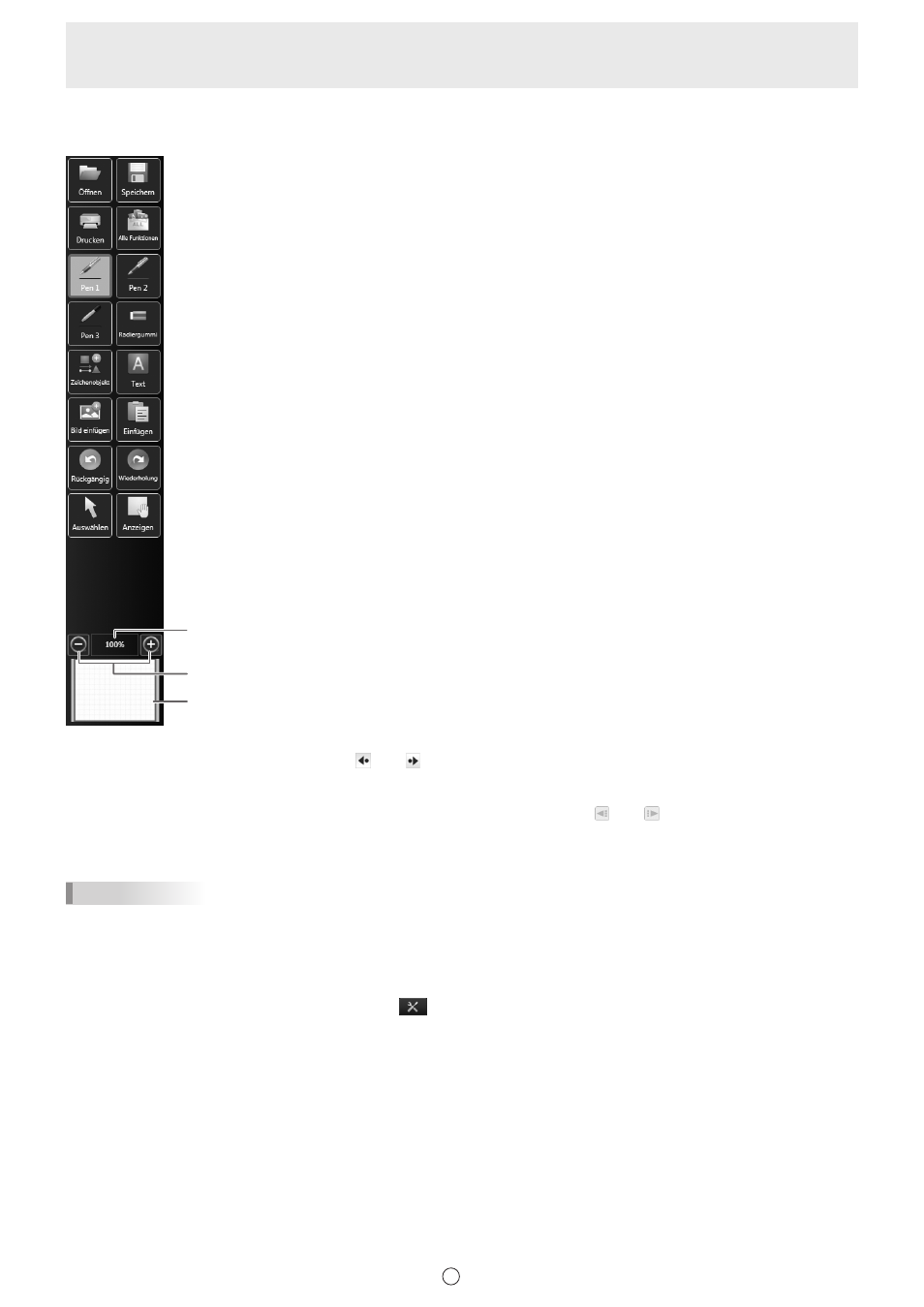
9
D
n
Klassisches Menü
Das Menü kann im klassischen Modus angezeigt werden (Anzeige der Symbole in groß oder klein).
Schwenkfenster (Wird nur im Whiteboardmodus angezeigt.) (Seite 38)
Anzeige der gegenwärtigen Vergrößerung.
Zum Vergrößern oder Verkleinern der Ansicht zwischen 50 % und 400 % in 25-%-Schritten.
Die Werkzeugleiste wird auf der linken oder rechten Bildschirmseite angezeigt.
Das Menü kann durch Berühren des Symbols ( oder ) nach links/rechts verschoben werden.
Wenn die Einstellung Nicht anheften ausgewählt ist, verschwindet das Menü automatisch, wenn eine festgelegte Zeit abgelaufen
ist, seitdem der Touch-Pen vom Menü wegbewegt wurde. (Seite 7)
Bei ausgeblendeter Werkzeugleiste erscheint das Symbol Werkzeugleiste anzeigen ( oder ). Berühren Sie das Symbol
Werkzeugleiste anzeigen, um die Werkzeugleiste einzublenden.
TIPPS
• Es werden standardmäßig die gleichen Menüsymbole angezeigt wie im quadratischen Menü oder fließenden Menü.
• Im klassischen Modus wird selbst bei Verwendung mehrerer Stifte nur ein Menü für die Einstellungen verwendet. Wenn
mehrere Stifte verwendet werden, sind die Linienfarbe und -dicke für alle Stifte gleich.
Einstellung auf den klassischen menü
1. Berühren Sie die Schaltfläche “Einstellungen” (
) in der Werkzeugleiste.
2. Wählen Sie unter “Menü” die Option “Klassisches Menü” aus.
3. Wählen Sie als “Symbolgröße” entweder “Groß” oder “Klein”.
Um zum normalen Menü zurückzukehren, wählen Sie “Quadratisches Menü” aus.